AWS CodeCommit non è più disponibile per i nuovi clienti. I clienti esistenti di AWS CodeCommit possono continuare a utilizzare il servizio normalmente. Scopri di più»
Le traduzioni sono generate tramite traduzione automatica. In caso di conflitto tra il contenuto di una traduzione e la versione originale in Inglese, quest'ultima prevarrà.
Visualizza i dettagli della filiale in AWS CodeCommit
È possibile utilizzare la CodeCommit console per visualizzare i dettagli sulle filiali in un CodeCommit repository. Puoi visualizzare la data dell'ultimo commit a un ramo, il messaggio di commit e molto altro. Puoi anche usare Git AWS CLI o Git da un repository locale connesso al CodeCommit repository.
Argomenti
Visualizza i dettagli della filiale (console)
Usa la CodeCommit console per visualizzare rapidamente un elenco di filiali per il tuo repository e i dettagli sulle filiali.
-
Apri la CodeCommit console su https://console.aws.amazon.com/codesuite/codecommit/home
. -
In Repositories (Repository), selezionare il nome del repository di cui si desidera visualizzare i dettagli dei rami.
-
Nel riquadro di navigazione selezionare Branches (Rami).
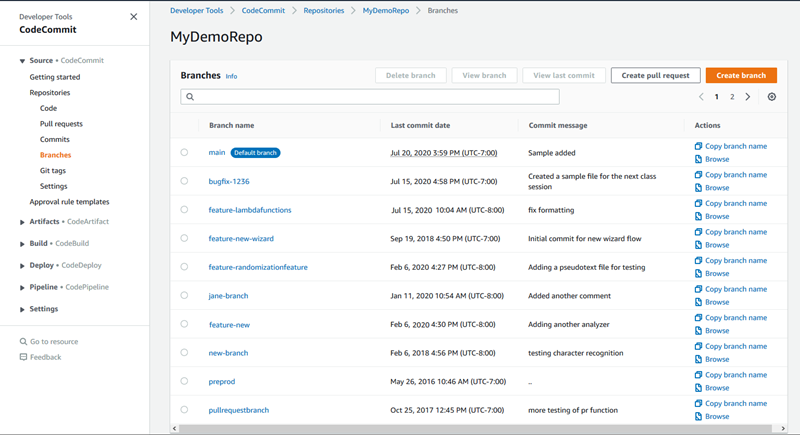
-
Il nome del ramo usato come predefinito per il repository viene visualizzato accanto a Ramo predefinito. Per visualizzare i dettagli relativi al più recente commit a un ramo, scegliere il ramo, quindi scegliere View last commit (Visualizza ultimo commit). Per visualizzare i file e il codice in un ramo, scegli il nome del ramo.
Visualizza i dettagli della filiale (Git)
Per utilizzare Git da un repository locale per visualizzare i dettagli sui rami di tracciamento locali e remoti di un CodeCommit repository, esegui il git branch comando.
I passaggi seguenti sono scritti partendo dal presupposto che il repository locale sia già stato collegato al repository. CodeCommit Per istruzioni, consultare Connessione a un repository.
-
Esegui il comando git branch e specifica l'opzione --all.
git branch --all -
Se il comando viene eseguito correttamente, verrà visualizzato un output simile al seguente:
MyNewBranch * main remotes/origin/MyNewBranch remotes/origin/mainAccanto al ramo al momento aperto viene visualizzato un asterisco (
*). Le voci che seguono sono riferimenti di registrazione remota.Suggerimento
git branch mostra i rami locali.
git branch -r mostra i rami remoti.
git checkout
existing-branch-namepassa al nome ramo specificato e, se git branch viene eseguito immediatamente dopo, lo visualizza con un asterisco (*).git remote update
remote-nameaggiorna il repository locale con l'elenco dei rami del repository disponibili. CodeCommit (Per ottenere un elenco dei nomi dei CodeCommit repository e relativi URLs, esegui il git remote -v comando.)
Per altre opzioni, consulta la documentazione di Git.
Visualizza i dettagli della filiale (AWS CLI)
Per utilizzare AWS CLI i comandi con CodeCommit, installa il AWS CLI. Per ulteriori informazioni, consulta Guida di riferimento alla riga di comando.
Per utilizzare il AWS CLI per visualizzare i dettagli sui rami in un CodeCommit repository, esegui uno o più dei seguenti comandi:
-
Per visualizzare un elenco di nomi di rami, esegui list-branches.
-
Per visualizzare informazioni su un ramo specifico, esegui get-branch.
Per visualizzare un elenco dei nomi dei rami
-
Esegui il list-branches comando, specificando il nome del CodeCommit repository (con l'opzione).
--repository-nameAd esempio, per visualizzare i dettagli sui rami in un repository denominato: CodeCommit
MyDemoRepoaws codecommit list-branches --repository-name MyDemoRepo -
In caso di successo, l'output del comando è un oggetto
branchNameList, con una voce per ogni ramo.Questo è un esempio di output in base al comando di esempio precedente:
{ "branches": [ "MyNewBranch", "main" ] }
Per visualizzare informazioni su un ramo
-
Eseguire il comando get-branch specificando:
-
Il nome del repository (con l'opzione --repository-name).
-
Il nome del ramo (con l'opzione --branch-name).
Ad esempio, per visualizzare le informazioni su un ramo denominato
MyNewBranchin un CodeCommit repository denominato:MyDemoRepoaws codecommit get-branch --repository-name MyDemoRepo --branch-name MyNewBranch -
-
In caso di successo, l'output di questo comando è il nome del ramo e l'ID dell'ultimo commit effettuato per il ramo.
Questo è un esempio di output in base al comando di esempio precedente:
{ "branch": { "branchName": "MyNewBranch", "commitID": "317f8570EXAMPLE" } }